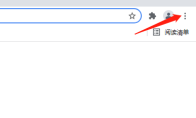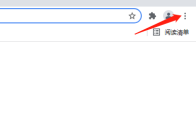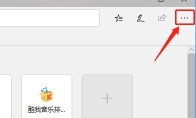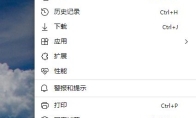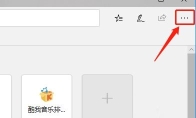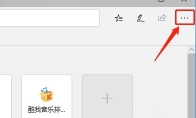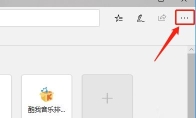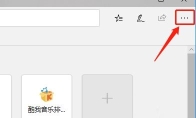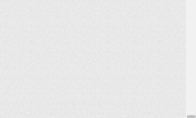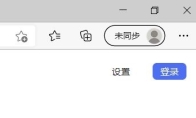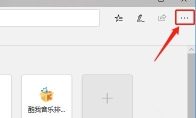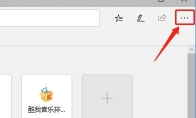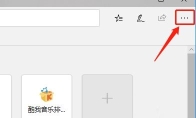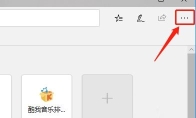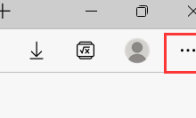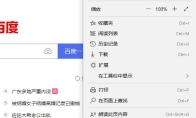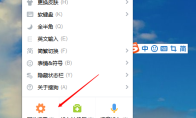84.55MB / 2025-09-30
谷歌浏览器软件中,我们可以直接开启自动翻译功能,操作简单方便。本文为大家带来关于谷歌浏览器开启自动翻译的方法教程分享,快一起来看看吧!谷歌浏览器怎么开启自动翻译1、点击软件右上角的三个点按钮。 2、选择下方选项列表中的"设置"。 3、在打开的窗口界面中,点击左侧"高级"选项中的"语言"。 4、然后点击右侧"语言"选项的下拉箭头。 5、最后找到其中的"询问是否翻译非您所用语言的网页",将其右侧的开关按钮打开就可以了。
谷歌浏览器软件中,一些用户对于如何设置PDF文件,还不是很了解。本文为大家带来关于谷歌浏览器设置下载PDF文件的方法教程,想了解的小伙伴快一起来看看吧!谷歌浏览器怎么设置下载PDF文件1、点击软件右上角的三个点按钮。 2、选择下方选项列表中的"设置"。 3、在打开的窗口界面中,点击左侧中的"隐私设置和安全性"选项。 4、然后点击右侧中的"网站设置"选项。 5、再点击其中的"更多内容设置"选项。 6、最后点击"PDF文档"选项。 7、最后点击"默认行为"中的"下载PDF文件"就可以了。
Edge浏览器如何查看版本号,是不是还有很多小伙伴还不是很了解呢?本文为大家带来关于Edge浏览器查看版本号的详细步骤分享,想了解的小伙伴快一起来看看吧!Edge浏览器如何查看版本号1、双击打开软件,点击右上角的"..."按钮。 2、接着点击下方选项列表中的"设置"。 3、然后在打开的窗口界面中就可以查看到软件的版本号了。
Edge浏览器软件中,我们可以根据自己的需求,去设置自动保存密码的。不知道如何设置的小伙伴,这里为大家带来详细的教程分享,想了解的小伙伴快一起来看看吧!Edge浏览器怎么设置自动保存密码1、打开软件,点击右上角的三个点"..."按钮,选择下方选项列表中的"设置"。 2、在打开的窗口界面中,点击左侧中的"个人资料"选项。 3、然后找到右侧中的"让我选择保存密码",将其开关按钮打开就可以了。
Edge浏览器软件中,我们是可以直接禁用代理设置的。那么,你知道具体如何操作吗?本文为大家带来关于Edge浏览器禁用代理设置的详细教程分享,快一起来看看吧!Edge浏览器如何禁用代理设置1、打开软件,点击右上角的三个点"..."按钮。 2、接着点击下方选项列表中的"设置"。 3、在打开的窗口界面中,点击左侧中的"系统"选项。 4、然后点击右侧中的"打开计算机的代理设置"。 5、最后将"自动检测设置"、"使用设置脚本"和"使用代理服务器"下方的开关按钮都关闭就可以了。
Edge浏览器软件中,一些小伙伴对于怎么设置启动时的开始页,还不是很了解。本文为大家带来关于Edge浏览器设置启动时的开始页的方法教程分享,快一起来看看吧!Edge浏览器如何设置启动时的开始页1、打开软件,点击右上角的三个点"..."按钮。 2、接着点击下方选项列表中的"设置"。 3、在打开的窗口界面中,点击左侧中的"开始、主页和新建标签页"选项。 4、接着点击"Microsoft Edge启动时"下方的"打开以下页面"选项。 5、再点击窗口右侧的"..."按钮,选择选项列表中的"编辑"。 6、最后在弹出的窗口中,输入需要设置开始页URL,随后点击保存即可。
我们在使用Edge浏览器软件的时候,是可以直接设置启动时的开始业的。这里为大家带来关于Edge浏览器设置图像权限的详细教程分享,快一起来看看吧!Edge浏览器如何设置启动时的开始页1、打开软件,点击右上角的三个点"..."按钮。 2、接着点击下方选项列表中的"设置"。 3、进入新界面后,点击左侧中的"Cookie和网站权限"选项。 4、然后点击右侧中的"图像"选项。第五步:其次点击图像权限选项(如图所示)。 5、最后根据个人需求,点击"阻止"或者"允许"选项就可以了。
Edge浏览器软件中,一些小伙伴想要设置个人隐私等级,还不是很了解。本文为大家带来关于Edge浏览器设置个人隐私等级的方法教程分享,快一起来看看吧!Edge浏览器怎么设置个人隐私等级1、打开软件,点击右上角的三个点"..."按钮。 2、接着点击下方选项列表中的"设置"。 3、在打开的窗口界面中,点击左侧中的"隐私、搜索和服务"选项。 4、然后将右侧的"跟踪防护"开关按钮开启,并可以看到其中给出了三个等级,用户根据自身需求选择合适的等级就可以了。
Edge浏览器软件中,我们是可以直接设置广告权限的。不知道如何设置的小伙伴,这里为大家带来详细的设置教程分享,想了解的小伙伴快一起来看看吧!。那么有小伙伴知道Edge浏览器如何设置广告权限吗,下面小编就给大家带来Edge浏览器设置广告权限的方法,有需要的小伙伴可以来看一看。Edge浏览器如何设置广告权限1、打开软件,点击右上角的三个点"..."按钮。 2、接着点击下方选项列表中的"设置"。 3、进入新界面后,点击左侧中的"Cookie和网站权限"选项。 4、然后点击右侧中的"广告"选项。 5、最后选择"阻止"或者"允许"就可以了。
Edge浏览器软件中,我们是可以直接固定到开始菜单的,那么你知道具体的操作步骤吗?本文为大家带来详细的教程分享,快一起来看看吧!Edge浏览器怎么固定到开始菜单1、打开软件,点击右上角的三个点"..."按钮。 2、接着点击下方选项列表中的"更多工具"。 3、再点击其中的"固定到开始菜单"选项。
我们在使用Edge浏览器软件的时候,是可以直接设置位置权限的。本文为大家带来关于Edge浏览器设置位置权限的详细教程分享,快一起来看看吧!Edge浏览器如何设置位置权限1、双击打开软件,点击右上角的"..."按钮。 2、接着点击下方选项列表中的"设置"。 3、进入新界面后,点击左侧中的"Cookie和网站权限"选项。 4、然后点击右侧中的"位置"。 5、最后根据个人需求,点击"阻止"或者"允许"就可以了。
Edge浏览器软件是一款非常全面的浏览器工具之一,丰富的内容为用户们提供。本文为大家带来关于Edge浏览器开启硬件加速功能的详细教程分享,快一起来看看吧!Edge浏览器如何开启硬件加速功能1、双击打开软件,点击右上角的"..."按钮。 2、接着点击下方选项列表中的"设置"。 3、进入新界面后,点击左侧中的"系统"选项。 4、然后找到右侧中的"使用硬件加速",将其开关按钮打开,最后点击"重启"按钮就可以了。
Edge浏览器软件中,很多小伙伴想要开启主页按钮,但是不知道具体的操作步骤。本文为大家带来关于Edge浏览器开启主页按钮的方法教程分享,快一起来看看吧!Edge浏览器如何开启主页按钮1、双击打开软件,点击右上角的"..."按钮。 2、接着点击下方选项列表中的"设置"。 3、在打开的窗口界面中,点击左侧中的"外观"选项。 4、然后找到右侧中的"显示主页按钮",将其开关按钮打开即可。
Edge浏览器软件是一款非常专业好用的浏览器工具之一,我们是可以直接更改标准字体的。本文为大家带来关于Edge浏览器更改标准字体的方法教程分享,快一起来看看吧!Edge浏览器如何更改标准字体1、双击打开软件,点击右上角的"..."按钮。 2、接着点击下方选项列表中的"设置"。 3、在打开的窗口界面中,点击左侧中的"外观"选项。 4、接着点击右侧中的"自定义字体"选项。 5、然后点击其中的"标准字体"选项。 6、最后在选项列表中选择合适的字体就可以了。
Edge浏览器软件是一款深受用户们喜欢的浏览器工具之一,不知道怎么设置摄像头权限的小伙伴,本文为大家带来详细的设置教程分享,快一起来看看吧!Edge浏览器如何设置摄像头权限1、双击打开软件,点击右上角的"..."按钮。 2、接着点击下方选项列表中的"设置"。 3、进入新界面后,点击左侧中的"Cookie和网站权限"选项。 4、然后点击右侧中的"摄像头"选项。 5、最后根据自身需求,选择"阻止"或者"允许"就可以了。
Edge浏览器软件是可以直接保存密码,直接打开页面登录的,非常的方便。本文为大家带来关于Edge浏览器查看保存密码的方法教程分享,想了解的小伙伴快一起来看看吧!Edge浏览器怎么查看保存的密码1、双击打开软件,点击右上角的"..."按钮。 2、接着点击下方选项列表中的"设置"。 3、进入新界面后,点击左侧中的"密码"选项。 4、然后在右侧中就可以查看到所有保存的密码了。
Edge浏览器为用户们提供丰富的浏览器功能,快速的搜索引擎功能。这里为大家带来关于Edge浏览器更改下载的文件位置的详细教程分享,快一起来看看吧!Edge浏览器怎么更改下载的文件位置1、打开软件,点击右上角的三个点"..."按钮。 2、接着点击下方选项列表中的"设置"。 3、进入新界面后,找到"设置",点击"选择保存位置"下方的"更改"按钮。 4、最后在打开的窗口界面中,选择合适文件保存位置即可。
Edge浏览器是windows系统自带的浏览器工具,我们可以直接设置喜欢的外观。本文为大家带来关于Edge浏览器设置深色外观的详细教程分享,想了解的小伙伴快一起来看看吧!Edge浏览器怎么设置深色外观1、点击软件右上角的三个点"..."按钮。 2、接着点击下方选项列表中的"设置"。 3、进入新界面后,点击左侧中的"外观"选项。 4、然后找到右侧中的"自定义外观",点击"深色"样式就可以了。 5、这样软件的整体就变成了深色外观。
Edge浏览器软件中,一些小伙伴对于怎么开启阻止弹窗窗口,还不是很了解。本文为大家带来关于Edge浏览器如何开启阻止弹出窗口的详细教程分享,快一起来看看吧!Edge浏览器如何开启阻止弹出窗口1、双击打开软件的,点击右上角的"..."按钮,选择下方选项列表中的"设置"。 2、进入新界面后,点击左侧中的"隐私和安全性"选项。 3、然后找到右侧"安全性"中的"阻止弹出窗口",将其开关按钮开启即可。
搜狗输入法软件中,我们是可以直接设置自动升级功能,那么你知道具体的设置步骤吗?本文为大家带来关于搜狗输入法设置自动升级的方法教程分享,快一起来看看吧!搜狗输入法怎么设置自动升级1、右击任务栏中的状态栏,选择选项列表中的"属性设置"打开。 2、在打开的窗口界面中,点击左侧中的"高级"选项。 3、然后找到右侧"升级设置"中的"自动升级",将其勾选上就可以了。
19.03MB
2025-12-03
583.74MB
2025-12-03
73.24MB
2025-12-03
1.06MB
2025-12-03
130.32MB
2025-12-03
9.30MB
2025-12-03
84.55MB / 2025-09-30
248.80MB / 2025-07-09
2.79MB / 2025-10-16
63.90MB / 2025-11-06
1.90MB / 2025-09-07
210.99MB / 2025-06-09
374.16MB / 2025-10-26
京ICP备14006952号-1 京B2-20201630 京网文(2019)3652-335号 沪公网安备 31011202006753号违法和不良信息举报/未成年人举报:legal@3dmgame.com
CopyRight©2003-2018 违法和不良信息举报(021-54473036) All Right Reserved